Automatisering med Power Automate: steg-för-steg
Power Automate är en applikation i Microsoft 365. Den har vuxit mycket i popularitet på senare tid även om den fortfarande är relativt outforskad. Här är ett steg-för-steg-exempel på en enkel automatisering som du kan göra själv i Power Automate.
Power Automate är en molnbaserad tjänst som gör det enkelt att skapa arbetsflöden som automatiserar tidsödande uppgifter i och mellan olika applikationer i Microsoft 365.
Vanliga användningsområden är till exempel att skicka automatiska påminnelser för förfallna uppgifter, flytta affärsdata mellan olika system, säkerhetskopiera filer och automatisera godkännandeprocesser.
Så här fungerar Power Automate
Du behöver inte kunna koda för att bygga automatiseringar med Power Automate. Istället sätter du triggers och bestämmer vad som ska ske efter att en trigger utlösts.
Du kan skapa flöden från färdiga mallar eller bygga dem från början. Det finns mallar för en mängd populära och vanliga scenarier. Om du använder en mall behöver du bara ha tillgång till de tjänster som ingår i mallen och fylla i de obligatoriska inställningarna.
Steg-för-steg: Skapa din första automatisering
Här är ett exempel på hur du använder en mall i Power Automate. Flödet heter Få dagliga påminnelser via e-post. Det är ett flöde som är väldigt enkelt att skapa och lämpar sig därför bra som introduktion.
1. Det första steget för att kunna skapa en automatisering är att registrera dig för Power Automate. Om du redan har tillgång till andra Microsoftapplikationer behöver du bara logga in och öppna Power Automate.
2. Därefter väljer du mallen; Få dagliga påminnelser via e-post
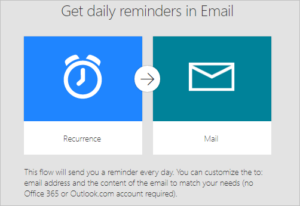
3. Klicka på Fortsätt.
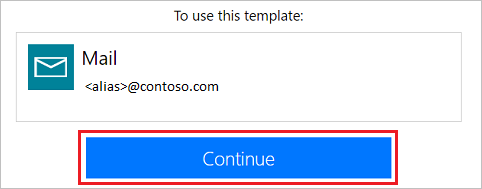
4. Ange de e-postadresser du vill skicka de dagliga påminnelserna till. Skriv ditt påminnelsemeddelande.
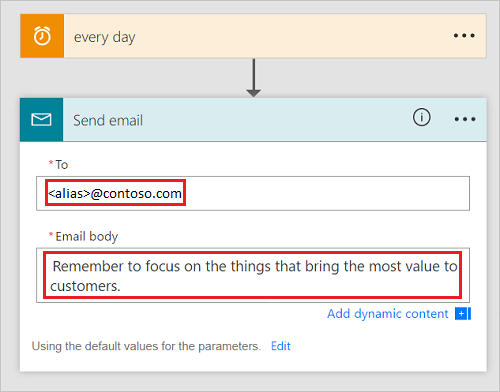
Du kan också utforska villkoren som utlöser flödet och åtgärden som händelsen resulterar i. Experimentera med inställningarna för att göra flödet till ditt eget och för att lägga till eller ta bort åtgärder.
5. Välj Skapa flöde och kontrollera att ditt flöde körs som förväntat.
6. Välj Utför
Här hittar du Microsofts färdiga mallar grupperade i olika kategorier: e-posthantering, godkännandeprocesser, distansarbete, datainsamling och mycket mer.
Bara fantasin sätter gränser
När du byggt flöden från mallar och känner dig bekväm med verktyget kan du börja skapa egna flöden. Power Automate stöder 380 datakällor som du kan använda för att automatisera affärsprocesser och rutinuppgifter. Användningsområdena är oändliga och bara fantasin sätter gränserna.
Den här bloggposten är baserad på Microsofts artikel Kom igång med Power Automate. Där hittar du mer information om hur du kan bygga olika typer av automatiseringsflöden.



